以前から仕事で使っていたデスクトップパソコンの調子がおかしかったので、新しいパソコンを新調しました。

購入したのはドスパラのガレリアXFというデスクトップパソコンです。
GeForce GTX 1070というグラボを搭載した完全なるゲーミングパソコンですね。
私はあまりゲームをやる方ではないので完全にオーバースペック気味ですが、どうせパソコンを買い換えるなら、長く使えて、さらには今後期待できるVRにも対応できるパソコンを買おうということで決めました。
現状では完全に宝の持ち腐れ感が半端ないですが、しばらく使ってみた感想を書いていきたいと思います。
購入したパソコンのスペック

| GALLERIA XF(ガレリア XF) | |
| OS | Windows 10 Home 64bit? |
| CPU | Intel Core i7-6700K (クアッドコア/HT対応/定格3.40GHz/TB時最大4.00GHz/L3キャッシュ8MB) |
| グラフィックボード | NVIDIA GeForce GTX1070 8GB |
| メモリ | 16GB DDR4 SDRAM(PC4-17000/8GBx2/デュアルチャネル) |
| SSD | Crucial SSD 480GB BX200シリーズ |
| HDD | SATA3 2TB HDD (SATA6Gb/s対応) |
| 電源 | オウルテック 700W 静音電源 (80PLUS GOLD / AS-700) |
| マザーボード | インテル H170 チップセット ATXマザーボード |
| 外形寸法 | 207(幅)×520.7(奥行き)×450.2(高さ)mm |
標準の構成からメモリやCPUをアップグレードさせてます。なんだかんだで価格は20万程度になりました。
いきなりの結論
本当に快適!何をやっても動作サクサク!購入して大満足!
ただし、ゲームや動画編集をやらない人にとっては完全にオーバースペックかも。
第一印象は「でかい」
梱包材など
ドスパラでパソコンを購入したのは初めてです。注文から5日程度で到着(土日をはさみました)。
ドスパラは検索でBTOと入力すると一番最初に出てくるほど有名なショップです。BTOだと同スペックでもメーカー品よりだいぶ安く購入できますよ。
ガレリアを見た第一印象は「でかい」でした。まずダンボールからしてでかい。

さくっと開封!
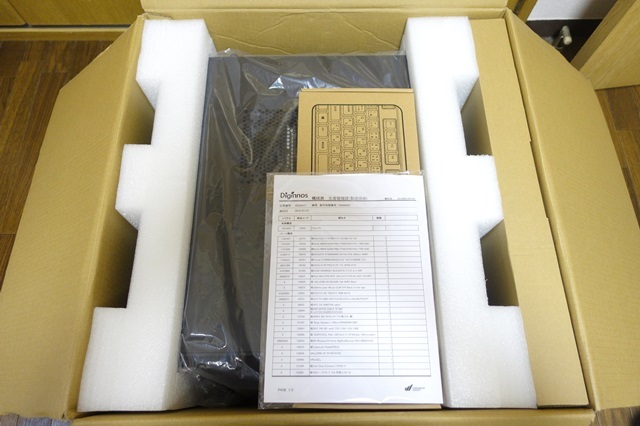
ガレリア専用KTケースの大きさの感想
事前にサイズを図っていたので分かってはいたものの、実物を見るとガレリアは想像以上に大きく感じます。今までがミドルタワーのパソコンを使っていたので尚更ですね。

GALLERIA専用KTケースの大きさ
外形寸法:幅:207mm
奥行き:520.7mm
高さ:450.2mm
高さはそれほどでもないのですが、奥行きがめちゃんこ長く感じます。以前使っていたスチールラックには収まらなくなってしまいました。

私は机の下に置いて使っているので、大きさは気になりませんが、机の上に置いて使う場合は購入するのを躊躇する大きさですね。

どうでもいいが、机の下がコードだらけで汚い(汗)今度整理します。
外付属品
付属品や外観などを見ていきましょう。
各種ドライバやマウス。

説明書にキーボード。

後述しますがこのキーボード、付属品の割に結構使いやすいです。
外観を詳しく見てみる
GALLERIA専用KTケース。正面
5インチベイが正面に5つもついてます。

一番上の5インチベイにはDVDスーパーマルチドライブ

上から2番目の5インチベイは小物入れになっています。これはドスパラのサイトで購入するとき1000円位でカスタマイズできます。地味だけど意外と重宝してます。

正面中ほどにある前面端子です。 USB3.0×2、マイク入力、ヘッドフォン出力、SD/microSDカードリーダーがついてます。

前面のUSB端子が2つなのは少ないかなー。せめて3つは欲しかった。後で自分で拡張することにします。
それと接続端子はもう少し上方につけてほしかったかな。私は机の下にパソコンを置くことがおおいので、端子が下側にあると少々使いづらい。

ケースの天面
天面には通気口があります。のぞくとファンが見えます。穴が大きいので埃やお菓子がガンガン落ちそうな気がする。

側面にも通気口があって、冷却性能に関してはだいぶ考えられたケースかなと思います。

ケースの裏面
裏面です。

オンボード端子!

次世代のインターフェースである「USB TYPE-C」も搭載されています。

GeForce GTX1070の映像出力端子
そして我らがGeForce GTX1070の映像出力端子です。

GeForce GTX1070の映像出力端子
- HDMI x 1
- ディスプレイポート × 3
- Dual-link DVI-D x 1
マルチディスプレイし放題!

内部
ケースを開けてみましょう。

GeForece GTX1070でたー!
燦然と輝くGeForece GTX1070!かっちょいー。

GTX1070は価格はGTX1080より安いのに、少し前の高級グラボであるGTX980Tiよりベンチマークが高いみたいですね。値段と性能のバランスが取れた一枚だと思います。
というか、あまりゲームやらないのにこんなにいいグラボ買う必要なんて絶対なかったと思う今日このごろ。
パソコンをつけるとGTX1070のLEDが光ります。このLEDは温度によって色を変化させられるらしい。どうやるかはわからんけども(笑)

CPUファン

ちなみにこのCPUファンは標準のものではございません。私は静音パックまんぞくコースに変更しています。そのおかげかファンの音はそこまで気になりません。
このカスタマイズはオススメかも。
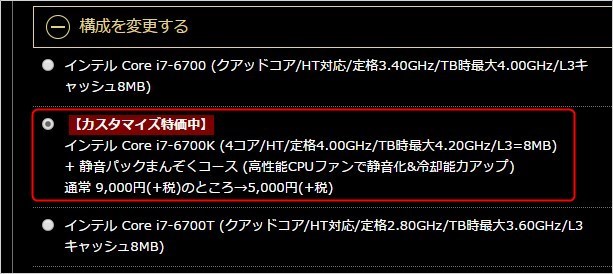
電源
電源は一応余裕を見て500Wから700Wに変更しています。

オウルテック 700W 静音電源 (80PLUS GOLD / AS-700)というやつです。
メモリスロット
メモリスロットはDDR4メモリ対応。最大で4枚させます。私は8GB×2枚の16GBで運用しています。

3.5インチシャドウベイ
3.5インチシャドウベイが5段もあります。手前に簡単に引き出せるのでHDDやSDDの増設も容易です。

付属されているマウスとキーボードの使い心地
付属のマウス
付属のマウスは正直私には使いにくいです。クリックが硬すぎて快適とは言いがたいです。有線だしね。私は使っていません。

付属のキーボード
付属のキーボードは有線だから使わないかなーと思っていたのですが、これは結構使いやすい!

以前私が使っていたキーボードより打鍵感がいい!打っていて気持ちいい感覚があります。スコスコーって感じで打てます。プチプチを潰すのって快感じゃないですか。それと同じような気持ち良さがこのキーボードにはあります。

またこのキーボードはゲーミングキーボードということで「キーリピート機能」がついています。これわかりやすく言うと連打機能のことですね。
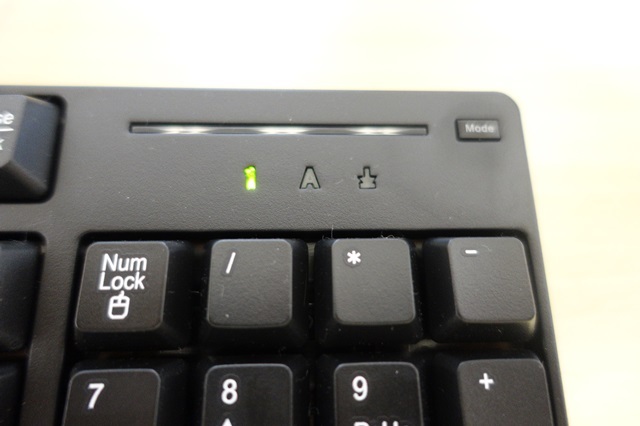
キーボード右上にある「mode」ボタンを押すと「ゲーミングモード」という「連打モード」に切り替わります。

USB接続だと約11回/秒しか選べませんが、PS/2接続だと、約11回/秒、約50回/秒、約120回/秒の3つのモードから選べます。

この機能はゲーム以外だと使わないかなと思ったのですが、これの意外な使い方を発見しました。
キーリピート機能の以外な使い方
PS/2接続に限定になりすが、キーリピートの速度を早くすることで、バックスペースの速さやカーソル移動の速さが爆速になるんです。
文字入力のときってカーソル移動とかバックスペースとか多様しますよね。このカーソル移動の速度ってあまり早くないのがストレスでした。
それをこの「キーリピート機能」を使うと、カーソル移動などがめっちゃ早くなるんです。

↑バックスペースのアニメーション
私は約50回/秒で設定していますが、かなり文字入力が快適になりました。キーリピートゆえの打ち間違いなどもありません。

付属のキーボードでこれだけのクオリティと性能は嬉しい限り。
ファンの音について
上でも書きましたが、私はドスパラで購入する際「静音パック満足コース」にしました。
そのおかげかわかりませんが、ファンの音に関してはほとんど気になりません。音がゼロと言ったらそりゃ嘘になりますが、仕事の邪魔になる程でもない。かなり満足です。
エアコンの弱運転くらいの音といった感じ。
処理が重めなこともしてみましたが、それでもファンの音が気になるほどにはなりませんでした。これは嬉しいですね。
それより仕事場の窓用エアコンの音のほうが遥かにうるさい。
処理・表示速度
SSD搭載。メモリ16GB。さらに CPUがCore i7ということで、全てにおいて処理速度が抜群に早いです。
起動も爆速!シャットダウンも爆速!これはSSDの力が大きいのだと思います。ほんと快適。
CrystalDiskMarkでSSDの速度を計測してみました。
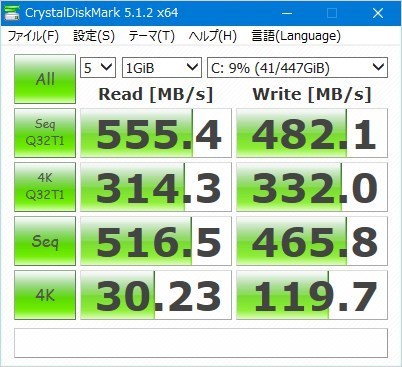
Crucial SSD 480GB BX200
いい感じですねー。
これからパソコンを購入予定の方は、少しくらい高くてもいいのでSSD搭載のパソコンを購入することを強く強くオススメ致します。起動の際の待ち時間がなくなるのはメリットしかありませんから。
ベンチマーク
ベンチマークも計測してみました。
ファイナルファンタジー14 ベンチマーク
 ダウンロード先:http://jp.finalfantasyxiv.com/benchmark/
ダウンロード先:http://jp.finalfantasyxiv.com/benchmark/
ベンチマーク設定
画面サイズ: 1920×1080
スクリーンモード設定: ウィンドウモード
DirectX バージョン: 11
グラフィック設定: 最高品質
スコアはなんと16742!かなりの高スコア!ヌルヌルサクサク動くはず。

ドラゴンクエスト10 ベンチマーク
続いてドラゴンクエストのもやってみました。

ダウンロード先:Windowsでプレイするには?
ベンチマーク設定
グラフィック設定:最高品質
解像度:1920×1080
はぐれメタルでたー!!めっちゃいい数字!

現状3Dゲームでは困ることはまずないはず!GTX1070はVRにも最適化されているみたいですし、当分はこのグラボで戦えるのではと思います。
SteamVR Performance Test
ついでにSteamVR Performance Testも試してみました。
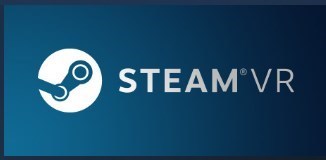 ダウンロード先:SteamVR Performance Test
ダウンロード先:SteamVR Performance Test
このソフトでは今使っているパソコンでVRが快適に動くかどうかのテストができます。
当然のように高評価をいただきました!問題なくプレイできるみたいです。
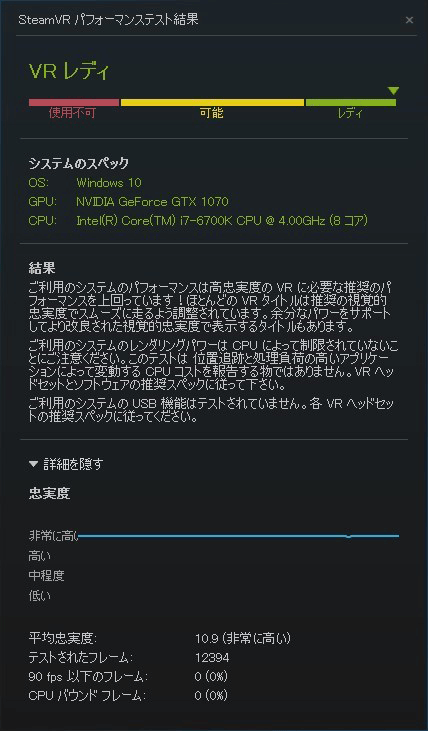
さすがGeForce GTX 1070!
まとめ
いやー仕事で使うパソコンということもあり結構奮発してしまいました。
このパソコンは最新の3Dゲームや動画編集などをバリバリされる方にはうってつけだと思います。
やっぱりGeForce GTX1070は半端ないです。GeForce GTX980Ti並の性能なのに、価格はそれよりお手頃。8GBのVRAMを搭載し、まさに現状ではコスパ最強のグラボではないかと思います。
3DゲームもVRも動画編集もバリバリやりたい!けど、GeFroce GTX1080は高すぎ!という人にはかなりオススメな一台ですね。
今のところ使っていて不具合はありませんし、すべての処理速度が上がりめちゃんこ快適になりました。
というか、ゲームはたまにしかやらない私からしたらむしろオーバースペック。ここまでのパソコンは正直必要なかったかも……と思うほどのレベルです。
私は購入して満足感しかありません。
これでゲーム……じゃなくて仕事がはかどります(笑)